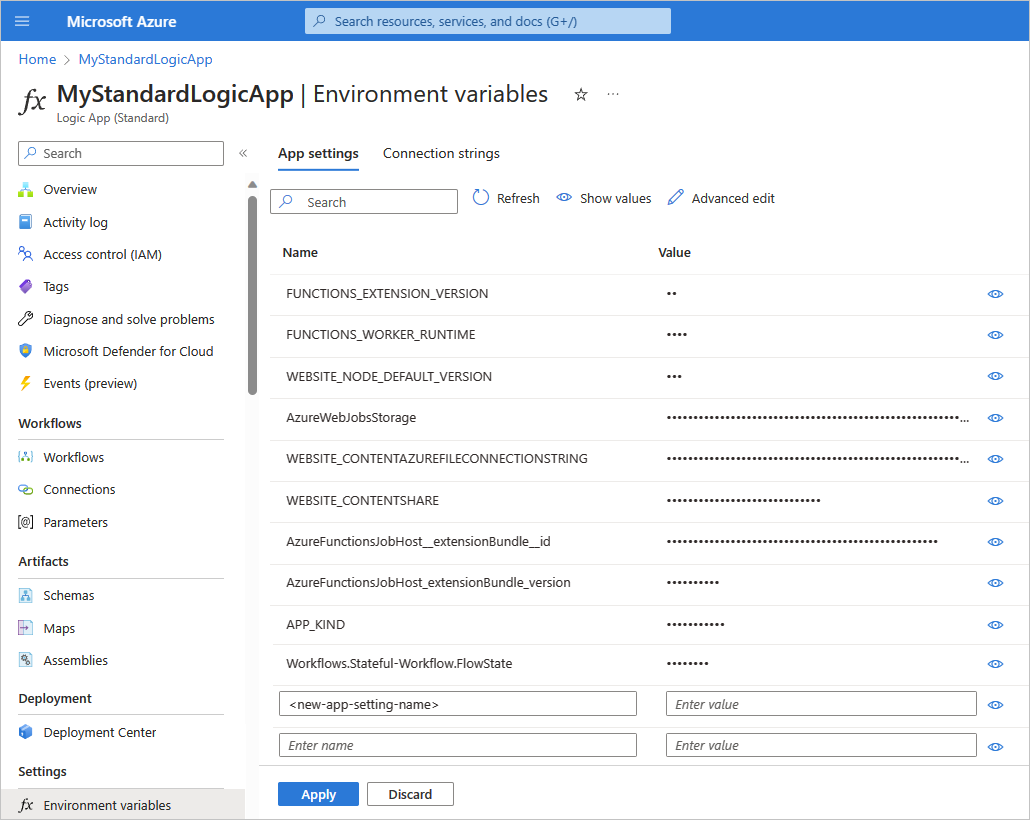Úprava nastavení hostitele a aplikace pro standardní aplikace logiky v Azure Logic Apps s jedním tenantem
Platí pro: Azure Logic Apps (Standard)
V Azure Logic Apps s jedním tenantem určují nastavení aplikace pro standardní aplikaci logiky globální možnosti konfigurace, které ovlivňují všechny pracovní postupy v této aplikaci logiky. Tato nastavení se ale použijí jenom v případě, že se tyto pracovní postupy spouštějí v místním vývojovém prostředí. Místně spuštěné pracovní postupy mají přístup k těmto nastavením aplikace jako místní proměnné prostředí, které používají místní vývojové nástroje pro hodnoty, které se často mění mezi prostředími. Tyto hodnoty mohou například obsahovat připojovací řetězec. Když nasadíte do Azure, nastavení aplikace se ignorují a nejsou součástí vašeho nasazení.
Vaše aplikace logiky má také nastavení hostitele, která určují nastavení konfigurace modulu runtime a hodnoty, které platí pro všechny pracovní postupy v této aplikaci logiky , například výchozí hodnoty propustnosti, kapacity, velikosti dat atd., ať už běží místně nebo v Azure.
Nastavení, parametry a nasazení aplikací
Ve službě Azure Logic Apps s více tenanty závisí nasazení na šablonách Azure Resource Manageru (šablony ARM), které kombinují a zpracovávají zřizování prostředků pro aplikace logiky i infrastrukturu. Tento návrh představuje výzvu, když potřebujete udržovat proměnné prostředí pro aplikace logiky v různých vývojových, testovacích a produkčních prostředích. Vše v šabloně ARM je definováno při nasazení. Pokud potřebujete změnit jenom jednu proměnnou, musíte všechno znovu nasadit.
V Azure Logic Apps s jedním tenantem je nasazení jednodušší, protože můžete oddělit zřizování prostředků mezi aplikacemi a infrastrukturou. Parametry můžete použít k abstrakci hodnot, které se můžou mezi prostředími měnit. Definováním parametrů pro použití v pracovních postupech se můžete nejprve zaměřit na návrh pracovních postupů a později vložit proměnné specifické pro prostředí. Proměnné prostředí můžete za běhu volat a odkazovat na je pomocí nastavení a parametrů aplikace. Tímto způsobem nemusíte znovu nasadit tak často.
Nastavení aplikace se integruje se službou Azure Key Vault. Můžete přímo odkazovat na zabezpečené řetězce, jako jsou připojovací řetězec a klíče. Podobně jako šablony Azure Resource Manageru (šablony ARM), kde můžete definovat proměnné prostředí v době nasazení, můžete definovat nastavení aplikace v rámci definice pracovního postupu aplikace logiky. Pak můžete zaznamenávat dynamicky generované hodnoty infrastruktury, jako jsou koncové body připojení, řetězce úložiště a další. Nastavení aplikace ale mají omezení velikosti a nejde na to odkazovat z určitých oblastí v Azure Logic Apps.
Poznámka:
Pokud používáte Key Vault, ujistěte se, že ukládáte jenom tajné kódy, jako jsou hesla, přihlašovací údaje a certifikáty. V pracovním postupu aplikace logiky nepoužívejte key Vault k ukládání hodnot, které nejsou tajné, jako jsou cesty URL, které návrhář pracovního postupu potřebuje volat. Návrhář nemůže dereference nastavení aplikace, které odkazuje na typ prostředku služby Key Vault, což vede k chybě a neúspěšné volání. Pro hodnoty, které nejsou tajné, je uložte přímo do nastavení aplikace.
Další informace o nastavení aplikací logiky pro nasazení najdete v následující dokumentaci:
- Vytvoření parametrů pro hodnoty, které se mění v pracovních postupech mezi prostředími pro Azure Logic Apps s jedním tenantem
- Přehled nasazení DevOps pro aplikace logiky založené na jednom tenantovi
- Nastavení nasazení DevOps pro aplikace logiky založené na jednom tenantovi
Struktura projektu editoru Visual Studio Code
V editoru Visual Studio Code má váš projekt aplikace logiky některý z následujících typů:
- Sada rozšíření (Node.js), což je výchozí typ
- Balíček NuGet (.NET), který můžete převést z výchozího typu
Na základě těchto typů projekt obsahuje mírně odlišné složky a soubory. Projekt založený na NuGetu obsahuje složku .bin, která obsahuje balíčky a další soubory knihovny. Projekt založený na sadě neobsahuje složku .bin a další soubory. Některé scénáře vyžadují spuštění projektu založeného na NuGetu, například když chcete vyvíjet a spouštět vlastní integrované operace. Další informace o převodu projektu na použití NuGetu najdete v tématu Povolení vytváření integrovaných konektorů.
U výchozího projektu založeného na sadě má váš projekt strukturu složek a souborů, která je podobná následujícímu příkladu:
MyBundleBasedLogicAppProjectName
| .vscode
| Artifacts
|| Maps
||| MapName1
||| ...
|| Schemas
||| SchemaName1
||| ...
| WorkflowName1
|| workflow.json
|| ...
| WorkflowName2
|| workflow.json
|| ...
| workflow-designtime
| .funcignore
| connections.json
| host.json
| local.settings.json
Na kořenové úrovni projektu najdete následující soubory a složky s dalšími položkami:
| Název | Složka nebo soubor | Popis |
|---|---|---|
| .vscode | Složka | Obsahuje soubory nastavení související se sadou Visual Studio Code, například soubory extensions.json, launch.json, settings.json a tasks.json . |
| Artefakty | Složka | Obsahuje artefakty účtu integrace, které definujete a používáte v pracovních postupech, které podporují scénáře B2B (business-to-business). Například ukázková struktura obsahuje mapy a schémata pro operace transformace a ověřování XML. |
| <Název pracovního postupu> | Složka | Pro každý pracovní postup <obsahuje složka WorkflowName> soubor workflow.json, který obsahuje základní definici JSON daného pracovního postupu. |
| workflow-designtime | Složka | Obsahuje soubory nastavení souvisejících s vývojovým prostředím. |
| .funcignore | Soubor | Obsahuje informace související s nainstalovanými nástroji Azure Functions Core Tools. |
| connections.json | Soubor | Obsahuje metadata, koncové body a klíče pro všechna spravovaná připojení a funkce Azure, které vaše pracovní postupy používají. Důležité: Pokud chcete pro každé prostředí používat různá připojení a funkce, ujistěte se, že parametrizujete tento soubor connections.json a aktualizujete koncové body. |
| host.json | Soubor | Obsahuje nastavení a hodnoty konfigurace specifické pro modul runtime, například výchozí omezení pro platformu Azure Logic Apps s jedním tenantem, aplikace logiky, pracovní postupy, triggery a akce. Na kořenové úrovni projektu aplikace logiky obsahuje soubor metadat host.json konfigurační nastavení a výchozí hodnoty, které všechny pracovní postupy ve stejné aplikaci logiky používají při spuštění, ať už místně nebo v Azure. Poznámka: Při vytváření aplikace logiky vytvoří Visual Studio Code soubor backup host.snapshot.*.json v kontejneru úložiště. Pokud odstraníte aplikaci logiky, tento záložní soubor se neodstraní. Pokud vytvoříte jinou aplikaci logiky se stejným názvem, vytvoří se jiný soubor snímku. Pro stejnou aplikaci logiky můžete mít maximálně 10 snímků. Pokud tento limit překročíte, zobrazí se následující chyba: Microsoft.Azure.WebJobs.Script.WebHost: Repository has more than 10 non-decryptable secrets backups (host)) Pokud chcete tuto chybu vyřešit, odstraňte extra snímkové soubory z kontejneru úložiště. |
| local.settings.json | Soubor | Obsahuje nastavení aplikace, připojovací řetězec a další nastavení, která vaše pracovní postupy používají při místním spuštění. Jinými slovy platí, že tato nastavení a hodnoty platí jenom v případě, že projekty spouštíte v místním vývojovém prostředí. Během nasazování do Azure se soubor a nastavení ignorují a nejsou součástí vašeho nasazení. Tento soubor ukládá nastavení a hodnoty jako místní proměnné prostředí, které jako hodnoty používají místní vývojové nástroje appSettings . Tyto proměnné prostředí můžete volat a odkazovat na tyto proměnné prostředí za běhu i v době nasazení pomocí nastavení a parametrů aplikace. Důležité: Soubor local.settings.json může obsahovat tajné kódy, proto se ujistěte, že tento soubor také vyloučíte ze správy zdrojového kódu projektu. |
Referenční informace o nastavení aplikace – local.settings.json
V editoru Visual Studio Code na kořenové úrovni projektu aplikace logiky soubor local.settings.json obsahuje globální možnosti konfigurace, které ovlivňují všechny pracovní postupy v této aplikaci logiky při spuštění v místním vývojovém prostředí. Při místním spuštění pracovních postupů se tato nastavení přistupují jako místní proměnné prostředí a jejich hodnoty se můžou často měnit mezi různými prostředími, ve kterých pracovní postupy spouštíte. Pokud chcete tato nastavení zobrazit a spravovat, přečtěte si téma Správa nastavení aplikace – local.settings.json.
Nastavení aplikace v Azure Logic Apps fungují podobně jako nastavení aplikací ve službě Azure Functions nebo Azure Web Apps. Pokud jste tyto další služby používali dříve, možná už znáte nastavení aplikace. Další informace najdete v referenčníchinformacích
| Nastavení | Výchozí hodnota | Popis |
|---|---|---|
AzureWebJobsStorage |
Nic | Nastaví připojovací řetězec pro účet úložiště Azure. Další informace najdete v tématu AzureWebJobsStorage. |
FUNCTIONS_WORKER_RUNTIME |
node |
Nastaví modul runtime pracovního procesu jazyka tak, aby se používal s prostředkem a pracovními postupy aplikace logiky. Toto nastavení už ale není nutné kvůli automatické podpoře více jazyků. Další informace najdete v tématu FUNCTIONS_WORKER_RUNTIME. |
ServiceProviders.Sftp.FileUploadBufferTimeForTrigger |
00:00:20 (20 sekund) |
Nastaví čas vyrovnávací paměti tak, aby ignoroval soubory s časovým razítkem poslední změny, které je větší než aktuální čas. Toto nastavení je užitečné, když zapisování velkých souborů trvá dlouho a zabrání načítání dat pro částečně zapsaný soubor. |
ServiceProviders.Sftp.OperationTimeout |
00:02:00 (2 min) |
Nastaví dobu čekání před vypršením časového limitu u jakékoli operace. |
ServiceProviders.Sftp.ServerAliveInterval |
00:30:00 (30 minut) |
Odešle zprávu o zachování aktivního připojení SSH, pokud během zadaného období nedojde k žádné výměně dat se serverem. |
ServiceProviders.Sftp.SftpConnectionPoolSize |
2 připojení |
Nastaví počet připojení, která může každý procesor ukládat do mezipaměti. Celkový počet připojení, která můžete ukládat do mezipaměti, je ProcessorCount vynásobený hodnotou nastavení. |
ServiceProviders.MaximumAllowedTriggerStateSizeInKB |
10 KB, což je ~1 000 souborů |
Nastaví velikost entity stavu triggeru v kilobajtech, což je úměrné počtu souborů v monitorované složce a slouží k detekci souborů. Pokud počet souborů překročí 1 000, zvyšte tuto hodnotu. |
ServiceProviders.Sql.QueryTimeout |
00:02:00 (2 min) |
Nastaví hodnotu časového limitu požadavku pro operace poskytovatele služeb SQL. |
TARGET_BASED_SCALING_ENABLED |
1 |
Nastaví Službu Azure Logic Apps tak, aby používala cílové škálování (1) nebo přírůstkové škálování (0). Ve výchozím nastavení je cílové škálování povolené automaticky. Další informace najdete v tématu Škálování na základě cíle. |
WEBSITE_LOAD_ROOT_CERTIFICATES |
Nic | Nastaví kryptografické otisky kořenových certifikátů tak, aby byly důvěryhodné. |
Workflows.Connection.AuthenticationAudience |
Nic | Nastaví cílovou skupinu pro ověřování spravovaného připojení (hostovaného v Azure). |
Workflows.CustomHostName |
Nic | Nastaví název hostitele tak, aby se používal pro pracovní postup a adresy URL vstupního výstupu, například "logic.contoso.com". Informace o konfiguraci vlastního názvu DNS najdete v tématu Mapování existujícího vlastního názvu DNS na službu Aplikace Azure a zabezpečení vlastního názvu DNS pomocí vazby TLS/SSL ve službě Aplikace Azure Service. |
Workflows.<workflowName>.FlowState |
Nic | Nastaví stav pro <název pracovního postupu>. |
Workflows.<workflowName>.RuntimeConfiguration.RetentionInDays |
Nic | Nastaví dobu ve dnech, aby se zachovala historie spuštění pro <workflowName>. |
Workflows.RuntimeConfiguration.RetentionInDays |
90 dnů |
Nastaví dobu ve dnech, aby se po spuštění zachovala historie spuštění pracovního postupu. |
Workflows.WebhookRedirectHostUri |
Nic | Nastaví název hostitele tak, aby se používal pro adresy URL zpětného volání webhooku. |
Správa nastavení aplikace – local.settings.json
Pokud chcete přidat, aktualizovat nebo odstranit nastavení aplikace, vyberte a projděte si následující části šablony webu Azure Portal, Visual Studio Code, Azure CLI nebo ARM (Bicep). Informace o nastavení aplikace specifické pro aplikace logiky najdete v referenční příručce k dostupným nastavením aplikace – local.settings.json.
Zobrazení nastavení aplikace na portálu
Ve vyhledávacím poli webu Azure Portal najděte a otevřete aplikaci logiky.
V nabídce aplikace logiky v části Nastavení vyberte Proměnné prostředí.
Na stránce Proměnné prostředí na kartě Nastavení aplikace zkontrolujte nastavení aplikace pro vaši aplikaci logiky.
Další informace o těchto nastaveních najdete v referenční příručce k dostupným nastavením aplikace – local.settings.json.
Pokud chcete zobrazit všechny hodnoty, vyberte Zobrazit hodnoty. Pokud chcete zobrazit jednu hodnotu ve sloupci Hodnota vedle hodnoty, vyberte "oko".
Přidání nastavení aplikace na portálu
Referenční informace o nastavení hostitele – host.json
V editoru Visual Studio Code na kořenové úrovni projektu aplikace logiky obsahuje soubor metadat host.json nastavení modulu runtime a výchozí hodnoty, které platí pro všechny pracovní postupy v prostředku aplikace logiky bez ohledu na to, jestli běží místně nebo v Azure. Pokud chcete tato nastavení zobrazit a spravovat, přečtěte si téma Správa nastavení hostitele – host.json. Související informace o omezeních najdete také v dokumentaci k limitům a konfiguraci pro Azure Logic Apps .
Propustnost orchestrace úloh
Tato nastavení ovlivňují propustnost a kapacitu pro azure Logic Apps s jedním tenantem pro spouštění operací pracovního postupu.
| Nastavení | Výchozí hodnota | Popis |
|---|---|---|
Jobs.BackgroundJobs.DispatchingWorkersPulseInterval |
00:00:01 (1 s) |
Nastaví interval pro dispečery úloh k dotazování fronty úlohy, když předchozí dotaz nevrátí žádné úlohy. Dispečery úloh dotazují frontu okamžitě, když předchozí dotaz vrátí úlohu. |
Jobs.BackgroundJobs.NumPartitionsInJobDefinitionsTable |
4 oddíly úloh |
Nastaví počet oddílů úlohy v tabulce definice úlohy. Tato hodnota určuje, kolik propustnosti provádění má vliv omezení úložiště oddílů. |
Jobs.BackgroundJobs.NumPartitionsInJobTriggersQueue |
1 Fronta úloh |
Nastaví počet front úloh monitorovaných dispečery úloh pro zpracování úloh. Tato hodnota má vliv také na počet oddílů úložiště, ve kterých existují fronty úloh. |
Jobs.BackgroundJobs.NumWorkersPerProcessorCount |
192 Instance pracovního procesu dispečera |
Nastaví počet instancí pracovního procesu dispečera nebo dispečerů úloh, které mají na jádro procesoru. Tato hodnota ovlivňuje počet spuštění pracovního postupu na jádro. |
Jobs.BackgroundJobs.StatelessNumWorkersPerProcessorCount |
192 Instance pracovního procesu dispečera |
Nastaví počet instancí pracovního procesu dispečera nebo dispečerů úloh tak, aby měly na jádro procesoru na bezstavové spuštění. Tato hodnota má vliv na počet souběžných akcí pracovního postupu, které se zpracovávají při každém spuštění. |
Obě následující nastavení se používají k ručnímu zastavení a okamžitému odstranění zadaných pracovních postupů ve standardní aplikaci logiky.
Poznámka:
Tato nastavení používejte s opatrností a pouze v neprodukčním prostředí, jako je zátěžová nebo výkonová testovací prostředí, protože tyto operace nemůžete vrátit zpět nebo obnovit.
| Nastavení | Výchozí hodnota | Popis |
|---|---|---|
Jobs.CleanupJobPartitionPrefixes |
Nic | Okamžitě odstraní všechny úlohy spuštění pro zadané pracovní postupy. |
Jobs.SuspendedJobPartitionPartitionPrefixes |
Nic | Zastaví spouštění úloh pro zadané pracovní postupy. |
Následující příklad ukazuje syntaxi těchto nastavení, kde za každým ID pracovního postupu následuje dvojtečka (:) a oddělená středníkem (;):
"Jobs.CleanupJobPartitionPrefixes": "<workflow-ID-1>:; <workflow-ID-2:",
"Jobs.SuspendedJobPartitionPrefixes": "<workflow-ID-1>:; <workflow-ID-2>:"
Škálování na základě cílů
Jednoklientská služba Azure Logic Apps nabízí možnost vybrat upřednostňované výpočetní prostředky a nastavit prostředky aplikace logiky tak, aby se dynamicky škálovala na základě různých požadavků na úlohy. Model škálování na základě cíle používaný službou Azure Logic Apps zahrnuje nastavení, která můžete použít k vyladění základního mechanismu dynamického škálování modelu, což může vést k rychlejšímu horizontálnímu navýšení kapacity a horizontálnímu navýšení kapacity. Další informace o modelu škálování založeném na cíli najdete v tématu Škálování na základě cílů pro standardní pracovní postupy v Azure Logic Apps s jedním tenantem.
Důležité informace
Cílové škálování není dostupné nebo podporované pro standardní pracovní postupy spuštěné v plánu App Service Environment nebo Consumption.
Pokud máte požadavky horizontálního navýšení kapacity bez jakýchkoli požadavků na horizontální navýšení kapacity, Azure Logic Apps použije maximální hodnotu horizontálního navýšení kapacity. Cílové škálování může vertikálně snížit kapacitu nevyužitých instancí pracovních procesů rychleji, což vede k efektivnějšímu využití prostředků.
Požadavky
Vaše aplikace logiky musí používat modul runtime Azure Functions verze 4.3.0 nebo novější.
Pracovní postupy aplikace logiky musí používat modul runtime Azure Logic Apps s jedním tenantem verze 1.55.1 nebo novější.
Nastavení škálování na základě cílů v host.json
| Nastavení | Výchozí hodnota | Popis |
|---|---|---|
Runtime.TargetScaler.TargetConcurrency |
null |
Početcílových Výchozí hodnota je null. Pokud tuto hodnotu ponecháte beze změny, vaše aplikace logiky ve výchozím nastavení použije dynamickou souběžnost. Pomocí tohoto nastavení můžete nastavit cílenou maximální hodnotu pro souběžné dotazování úloh. Příklad najdete v následující části této tabulky. |
Runtime.TargetScaler.TargetScalingCPU |
70 |
Maximální procento využití procesoru, které očekáváte při cílové souběžnosti. Toto výchozí procento pro každou aplikaci logiky můžete změnit pomocí tohoto nastavení. Příklad najdete v následující části této tabulky. |
Runtime.TargetScaler.TargetScalingFactor |
0.3 |
Číselná hodnota od 0.05 do 1.0 té, která určuje stupeň intenzity škálování. Vyšší cílový faktor škálování vede k agresivnějšímu škálování. Nižší cílový faktor škálování má za následek konzervativnější škálování. Pomocí tohoto nastavení můžete vyladit cílový faktor škálování pro každou aplikaci logiky. Příklad najdete v následující části této tabulky. |
Příklad targetConcurrency
{
"version": "2.0",
"extensionBundle": {
"id": "Microsoft.Azure.Functions.ExtensionBundle.Workflows",
"version": "[1.*, 2.0.0)"
},
"extensions": {
"workflow": {
"Settings": {
"Runtime.TargetScaler.TargetConcurrency": "280"
}
}
}
}
Příklad cílového škálování PROCESORU
{
"version": "2.0",
"extensionBundle": {
"id": "Microsoft.Azure.Functions.ExtensionBundle.Workflows",
"version": "[1.*, 2.0.0)"
},
"extensions": {
"workflow": {
"Settings": {
"Runtime.TargetScaler.TargetScalingCPU": "76"
}
}
}
}
Příklad TargetScalingFactor
{
"version": "2.0",
"extensionBundle": {
"id": "Microsoft.Azure.Functions.ExtensionBundle.Workflows",
"version": "[1.*, 2.0.0)"
},
"extensions": {
"workflow": {
"Settings": {
"Runtime.TargetScaler.TargetScalingFactor": "0.62"
}
}
}
}
Zakázání cílového škálování
Ve výchozím nastavení je cílové škálování povolené automaticky. Pokud se chcete odhlásit z používání cílového škálování a vrátit se zpět na přírůstkové škálování, přidejte nastavení aplikace s názvem TARGET_BASED_SCALING_ENABLED a nastavte hodnotu nastavenou na 0 ve vašem prostředku standardní aplikace logiky pomocí webu Azure Portal nebo do souboru local.settings.json projektu logiky pomocí editoru Visual Studio Code. Další informace najdete v tématu Správa nastavení aplikace – local.settings.json.
Triggery založené na opakování
| Nastavení | Výchozí hodnota | Popis |
|---|---|---|
Microsoft.Azure.Workflows.ServiceProviders.MaximumAllowedTriggerStateSizeInKB |
1 kB |
Nastaví maximální povolenou velikost stavu triggeru pro triggery založené na opakování, jako je například předdefinovaná aktivační událost SFTP. Stav triggeru zachovává data napříč několika aktivačními událostmi založenými na opakování poskytovatele služeb. Důležité: Na základě velikosti úložiště se vyhněte nastavení této hodnoty příliš vysoké, což může nepříznivě ovlivnit úložiště a výkon. |
Souběžnost triggerů
Následující nastavení fungují jenom pro pracovní postupy, které začínají triggerem založeným na opakování pro integrované konektory založené na poskytovateli služeb. U pracovního postupu, který začíná triggerem založeným na funkci, se můžete pokusit nastavit dávkování tam, kde je to podporované. Dávkování ale není vždy správným řešením. Například s triggery služby Azure Service Bus může dávka obsahovat zprávy nad rámec doby trvání uzamčení. V důsledku toho se u takových zpráv nezdaří jakákoli akce, například dokončení nebo opuštění.
| Nastavení | Výchozí hodnota | Popis |
|---|---|---|
Runtime.Trigger.MaximumRunConcurrency |
100 Spustí |
Nastaví maximální počet souběžných spuštění, která může trigger spustit. Tato hodnota se zobrazí v definici souběžnosti triggeru. |
Runtime.Trigger.MaximumWaitingRuns |
200 Spustí |
Nastaví maximální počet spuštění, která můžou čekat po splnění maximálního počtu souběžných spuštění. Tato hodnota se zobrazí v definici souběžnosti triggeru. Další informace najdete v tématu Změna limitu čekání na spuštění. |
Doba trvání spuštění a uchovávání historie
| Nastavení | Výchozí hodnota | Popis |
|---|---|---|
Runtime.Backend.FlowRunTimeout |
90.00:00:00 (90 dní) |
Nastaví dobu, po kterou může pracovní postup pokračovat, než vynutí vypršení časového limitu. Minimální hodnota tohoto nastavení je 7 dní. Důležité: Ujistěte se, že je tato hodnota menší nebo rovna hodnotě pro nastavení aplikace s názvem Workflows.RuntimeConfiguration.RetentionInDays. Jinak se historie spuštění může odstranit před dokončením přidružených úloh. |
Runtime.FlowMaintenanceJob.RetentionCooldownInterval |
7.00:00:00 (7 dní) |
Nastaví dobu ve dnech jako interval mezi tím, kdy chcete zkontrolovat a odstranit historii spuštění, kterou už nechcete zachovat. |
Spuštění akcí
| Nastavení | Výchozí hodnota | Popis |
|---|---|---|
Runtime.FlowRunRetryableActionJobCallback.ActionJobExecutionTimeout |
00:10:00 (10 minut) |
Nastaví dobu spuštění úlohy akce pracovního postupu před vypršením časového limitu a opakováním. |
Vstupy a výstupy
| Nastavení | Výchozí hodnota | Popis |
|---|---|---|
Microsoft.Azure.Workflows.TemplateLimits.InputParametersLimit |
50 |
Změna výchozího limitu pro parametry pracovního postupu mezi prostředími až 500 pro standardní aplikace logiky vytvořené exportem aplikací logiky Consumption |
Runtime.ContentLink.MaximumContentSizeInBytes |
104857600 Bajtů |
Nastaví maximální velikost v bajtech, které může mít vstup nebo výstup v jediné aktivační události nebo akci. |
Runtime.FlowRunActionJob.MaximumActionResultSize |
209715200 Bajtů |
Nastaví maximální velikost v bajtech, které kombinované vstupy a výstupy mohou mít v jedné akci. |
Stránkování
| Nastavení | Výchozí hodnota | Popis |
|---|---|---|
Runtime.FlowRunRetryableActionJobCallback.MaximumPageCount |
1000 stránek |
Pokud je stránkování podporováno a povoleno u operace, nastaví maximální počet stránek, které se mají vrátit nebo zpracovat za běhu. |
Chunking
| Nastavení | Výchozí hodnota | Popis |
|---|---|---|
Runtime.FlowRunRetryableActionJobCallback.MaximumContentLengthInBytesForPartialContent |
1073741824 Bajtů |
Při podpoře a povolení bloků dat u operace nastaví maximální velikost v bajtech pro stažený nebo nahraný obsah. |
Runtime.FlowRunRetryableActionJobCallback.MaxChunkSizeInBytes |
52428800 Bajtů |
Pokud je u operace podporováno a povoleno vytváření bloků dat, nastaví maximální velikost v bajtech pro každý blok obsahu. |
Runtime.FlowRunRetryableActionJobCallback.MaximumRequestCountForPartialContent |
1000 Požadavky |
Při podpoře a povolení bloků dat u operace nastaví maximální počet požadavků, které může provádění akce provést pro stahování obsahu. |
Ukládání obsahu vložených nebo použití objektů blob
| Nastavení | Výchozí hodnota | Popis |
|---|---|---|
Runtime.FlowRunEngine.ForeachMaximumItemsForContentInlining |
20 Položky |
For each Při spuštění smyčky se hodnota každé položky uloží buď přímo s jinými metadaty v úložišti tabulek, nebo samostatně v úložišti objektů blob. Nastaví počet položek pro uložení vložených s jinými metadaty. |
Runtime.FlowRunRetryableActionJobCallback.MaximumPagesForContentInlining |
20 stránek |
Nastaví maximální počet stránek, které se mají uložit jako vložený obsah v úložišti tabulek před uložením do úložiště objektů blob. |
Runtime.FlowTriggerSplitOnJob.MaximumItemsForContentInlining |
40 Položky |
SplitOn Když nastavení debatuje položky pole do více instancí pracovního postupu, hodnota každé položky je uložena buď vložena s jinými metadaty v tabulkovém úložišti, nebo samostatně v úložišti objektů blob. Nastaví počet položek, které se mají uložit jako vložené. |
Runtime.ScaleUnit.MaximumCharactersForContentInlining |
8192 znaků |
Nastaví maximální počet vstupních a výstupních znaků operace pro uložení vloženého do úložiště tabulek před uložením do úložiště objektů blob. |
Pro každou smyčku
| Nastavení | Výchozí hodnota | Popis |
|---|---|---|
Runtime.Backend.FlowDefaultForeachItemsLimit |
100000 položky pole |
U stavového pracovního postupu nastaví maximální počet položek pole, které se mají zpracovat ve smyčce For each . |
Runtime.Backend.FlowDefaultSplitOnItemsLimit |
100000 položky pole |
Nastaví maximální počet položek pole pro debatu nebo rozdělení do více instancí pracovního postupu na SplitOn základě nastavení. |
Runtime.Backend.ForeachDefaultDegreeOfParallelism |
20 Iterací |
Nastaví výchozí počet souběžných iterací nebo stupeň paralelismu ve smyčce For each . Pokud chcete spouštět postupně, nastavte hodnotu na 1hodnotu . |
Runtime.Backend.Stateless.FlowDefaultForeachItemsLimit |
100 Položky |
U bezstavového pracovního postupu nastaví maximální počet položek pole, které se mají zpracovat ve smyčce For each . |
Smyčky Until
| Nastavení | Výchozí hodnota | Popis |
|---|---|---|
Runtime.Backend.MaximumUntilLimitCount |
5000 Iterací |
U stavového pracovního postupu nastaví maximální možný počet vlastností Count v Until akci. |
Runtime.Backend.Stateless.FlowRunTimeout |
00:05:00 (5 min) |
Nastaví maximální dobu čekání na smyčku Until v bezstavovém pracovním postupu. |
Runtime.Backend.Stateless.MaximumUntilLimitCount |
100 Iterací |
U bezstavového pracovního postupu nastaví maximální možný počet vlastností Count v Until akci. |
Proměnné
| Nastavení | Výchozí hodnota | Popis |
|---|---|---|
Runtime.Backend.DefaultAppendArrayItemsLimit |
100000 položky pole |
Nastaví maximální počet položek v proměnné s typem Pole. |
Runtime.Backend.VariableOperation.MaximumStatelessVariableSize |
Bezstavové pracovní postupy: 1024 znaky |
Nastaví maximální velikost znaků pro obsah, který proměnná může uložit při použití v bezstavovém pracovním postupu. |
Runtime.Backend.VariableOperation.MaximumVariableSize |
Stavový pracovní postup: 104857600 znaky |
Nastaví maximální velikost znaků pro obsah, který proměnná může uložit při použití ve stavovém pracovním postupu. |
Integrované operace HTTP
| Nastavení | Výchozí hodnota | Popis |
|---|---|---|
Runtime.Backend.HttpOperation.DefaultRetryCount |
4 Opakování |
Nastaví výchozí počet opakování pro triggery a akce HTTP. |
Runtime.Backend.HttpOperation.DefaultRetryInterval |
00:00:07 (7 sekund) |
Nastaví výchozí interval opakování pro triggery a akce HTTP. |
Runtime.Backend.HttpOperation.DefaultRetryMaximumInterval |
01:00:00 (1 hodina) |
Nastaví maximální interval opakování pro triggery a akce HTTP. |
Runtime.Backend.HttpOperation.DefaultRetryMinimumInterval |
00:00:05 (5 sekund) |
Nastaví minimální interval opakování pro triggery a akce HTTP. |
Runtime.Backend.HttpOperation.MaxContentSize |
104857600 Bajtů |
Nastaví maximální velikost požadavku v bajtech jenom pro akce HTTP, ne triggery. Další informace najdete v tématu Omezení. |
Runtime.Backend.HttpOperation.RequestTimeout |
00:03:45 (3 min a 45 sekund) Poznámka: Výchozí hodnota je také maximální hodnota. |
Nastaví hodnotu časového limitu požadavku pro triggery a akce HTTP. |
Integrované operace webhooku HTTP
| Nastavení | Výchozí hodnota | Popis |
|---|---|---|
Runtime.Backend.HttpWebhookOperation.DefaultRetryCount |
4 Opakování |
Nastaví výchozí počet opakování pro triggery a akce webhooku HTTP. |
Runtime.Backend.HttpWebhookOperation.DefaultRetryInterval |
00:00:07 (7 sekund) |
Nastaví výchozí interval opakování pro triggery a akce webhooku HTTP. |
Runtime.Backend.HttpWebhookOperation.DefaultRetryMaximumInterval |
01:00:00 (1 hodina) |
Nastaví maximální interval opakování pro triggery a akce webhooku HTTP. |
Runtime.Backend.HttpWebhookOperation.DefaultRetryMinimumInterval |
00:00:05 (5 sekund) |
Nastaví minimální interval opakování pro triggery a akce webhooku HTTP. |
Runtime.Backend.HttpWebhookOperation.DefaultWakeUpInterval |
01:00:00 (1 hodina) |
Nastaví výchozí interval probuzení pro trigger webhooku HTTP a úlohy akcí. |
Runtime.Backend.HttpWebhookOperation.MaxContentSize |
104857600 Bajtů |
Nastaví maximální velikost požadavku v bajtech pouze pro akce webhooku HTTP, nikoli triggery. Další informace najdete v tématu Omezení. |
Runtime.Backend.HttpWebhookOperation.RequestTimeout |
00:02:00 (2 min) |
Nastaví hodnotu časového limitu požadavku pro triggery a akce webhooku HTTP. |
Integrované operace Azure Storage
Blob Storage
| Nastavení | Výchozí hodnota | Popis |
|---|---|---|
Microsoft.Azure.Workflows.ContentStorage.RequestOptionsThreadCount |
Nic | Nastaví počet vláken pro operace nahrávání a stahování objektů blob. Toto nastavení můžete použít k vynucení použití více vláken modulu runtime Azure Logic Apps při nahrávání a stahování obsahu ze vstupů akcí a výstupů. |
Runtime.ContentStorage.RequestOptionsDeltaBackoff |
00:00:02 (2 sekundy) |
Nastaví interval backoffu mezi opakovanými pokusy odesílanými do úložiště objektů blob. |
Runtime.ContentStorage.RequestOptionsMaximumAttempts |
4 Opakování |
Nastaví maximální počet opakování odeslaných do úložiště tabulek a front. |
Runtime.ContentStorage.RequestOptionsMaximumExecutionTime |
00:02:00 (2 min) |
Nastaví hodnotu časového limitu operace, včetně opakování, pro požadavky objektů blob z modulu runtime Azure Logic Apps. |
Runtime.ContentStorage.RequestOptionsServerTimeout |
00:00:30 (30 sekund) |
Nastaví hodnotu časového limitu pro požadavky objektů blob z modulu runtime Azure Logic Apps. |
Table and Queue Storage
| Nastavení | Výchozí hodnota | Popis |
|---|---|---|
Runtime.DataStorage.RequestOptionsDeltaBackoff |
00:00:02 (2 sekundy) |
Nastaví interval backoffu mezi opakovanými pokusy odesílanými do služby Table Storage a queue Storage. |
Runtime.DataStorage.RequestOptionsMaximumAttempts |
4 Opakování |
Nastaví maximální počet opakování odeslaných do úložiště tabulek a front. |
Runtime.DataStorage.RequestOptionsMaximumExecutionTime |
00:00:45 (45 sekund) |
Nastaví hodnotu časového limitu operace, včetně opakovaných pokusů, pro požadavky na úložiště tabulek a front z modulu runtime Azure Logic Apps. |
Runtime.DataStorage.RequestOptionsServerTimeout |
00:00:16 (16 sekund) |
Nastaví hodnotu časového limitu pro požadavky na úložiště tabulek a front z modulu runtime Azure Logic Apps. |
Sdílená složka
| Nastavení | Výchozí hodnota | Popis |
|---|---|---|
ServiceProviders.AzureFile.MaxFileSizeInBytes |
150000000 Bajtů |
Nastaví maximální velikost souboru v bajtech sdílené složky Azure. |
Integrované operace Azure Functions
| Nastavení | Výchozí hodnota | Popis |
|---|---|---|
Runtime.Backend.FunctionOperation.RequestTimeout |
00:03:45 (3 min a 45 sekund) |
Nastaví hodnotu časového limitu požadavku pro akce Azure Functions. |
Runtime.Backend.FunctionOperation.MaxContentSize |
104857600 Bajtů |
Nastaví maximální velikost požadavku v bajtech pro akce Azure Functions. Další informace najdete v tématu Omezení. |
Runtime.Backend.FunctionOperation.DefaultRetryCount |
4 Opakování |
Nastaví výchozí počet opakování pro akce Azure Functions. |
Runtime.Backend.FunctionOperation.DefaultRetryInterval |
00:00:07 (7 sekund) |
Nastaví výchozí interval opakování pro akce Azure Functions. |
Runtime.Backend.FunctionOperation.DefaultRetryMaximumInterval |
01:00:00 (1 hodina) |
Nastaví maximální interval opakování pro akce Azure Functions. |
Runtime.Backend.FunctionOperation.DefaultRetryMinimumInterval |
00:00:05 (5 sekund) |
Nastaví minimální interval opakování pro akce Azure Functions. |
Integrované operace služby Azure Service Bus
| Nastavení | Výchozí hodnota | Popis |
|---|---|---|
ServiceProviders.ServiceBus.MessageSenderOperationTimeout |
00:01:00 (1 minuta) |
Nastaví časový limit pro odesílání zpráv pomocí integrované operace Service Bus. |
Runtime.ServiceProviders.ServiceBus.MessageSenderPoolSizePerProcessorCount |
64 odesílatelé zpráv |
Nastaví počet odesílatelů zpráv služby Azure Service Bus na jádro procesoru, které se mají použít ve fondu odesílatelů zpráv. |
Integrované operace SFTP
| Nastavení | Výchozí hodnota | Popis |
|---|---|---|
Runtime.ServiceProviders.Sftp.MaxFileSizeInBytes |
2147483648 Bajtů |
Nastaví maximální velikost souboru v bajtech pro akci Získat obsah souboru (V2). |
Runtime.ServiceProviders.Sftp.MaximumFileSizeToReadInBytes |
209715200 Bajtů |
Nastaví maximální velikost souboru v bajtech pro akci Získat obsah souboru. Ujistěte se, že tato hodnota nepřekračuje referenční velikost paměti, protože tato akce čte obsah souboru v paměti. |
Operace spravovaného konektoru
| Nastavení | Výchozí hodnota | Popis |
|---|---|---|
Runtime.Backend.ApiConnectionOperation.RequestTimeout |
00:02:00 (2 min) |
Nastaví hodnotu časového limitu požadavku pro triggery a akce konektoru spravovaného rozhraní API. |
Runtime.Backend.ApiConnectionOperation.MaxContentSize |
104857600 Bajtů |
Nastaví maximální velikost požadavků v bajtech pro triggery a akce konektoru spravovaného rozhraní API. Další informace najdete v tématu Omezení. |
Runtime.Backend.ApiConnectionOperation.DefaultRetryCount |
4 Opakování |
Nastaví výchozí počet opakování pro triggery a akce konektoru spravovaného rozhraní API. |
Runtime.Backend.ApiConnectionOperation.DefaultRetryInterval |
00:00:07 (7 sekund) |
Nastaví výchozí interval opakování pro triggery a akce konektoru spravovaného rozhraní API. |
Runtime.Backend.ApiWebhookOperation.DefaultRetryMaximumInterval |
01:00:00 (1 den) |
Nastaví maximální interval opakování pro triggery a akce konektoru spravovaného rozhraní API. |
Runtime.Backend.ApiConnectionOperation.DefaultRetryMinimumInterval |
00:00:05 (5 sekund) |
Nastaví minimální interval opakování pro triggery a akce konektoru spravovaného rozhraní API. |
Runtime.Backend.ApiWebhookOperation.DefaultWakeUpInterval |
01:00:00 (1 den) |
Nastaví výchozí interval probuzení pro trigger a úlohy akcí konektoru spravovaného rozhraní API. |
Zásady opakování pro všechny ostatní operace
| Nastavení | Výchozí hodnota | Popis |
|---|---|---|
Runtime.ScaleMonitor.MaxPollingLatency |
00:00:30 (30 sekund) |
Nastaví maximální latenci dotazování pro škálování modulu runtime. |
Runtime.Backend.Operation.MaximumRetryCount |
90 Opakování |
Nastaví maximální počet opakování v definici zásady opakování pro operaci pracovního postupu. |
Runtime.Backend.Operation.MaximumRetryInterval |
01:00:00:01 (1 den a 1 sekunda) |
Nastaví maximální interval v definici zásady opakování pro operaci pracovního postupu. |
Runtime.Backend.Operation.MinimumRetryInterval |
00:00:05 (5 sekund) |
Nastaví minimální interval v definici zásady opakování pro operaci pracovního postupu. |
Omezení
Maximální velikost obsahu
Ve výchozím nastavení jsou předdefinované triggery, například HTTP nebo Požadavek, omezené na velikost zprávy popsanou v referenčních informacích o omezeních a konfiguraci – Zprávy. Pokud chcete zpracovat soubory větší než limit, zkuste obsah nahrát jako objekt blob do služby Azure Blob Storage a pak získat obsah pomocí konektoru Azure Blob.
Správa nastavení hostitele – host.json
Můžete přidat, aktualizovat nebo odstranit nastavení hostitele, která určují nastavení konfigurace modulu runtime a hodnoty, které platí pro všechny pracovní postupy v této aplikaci logiky , jako jsou výchozí hodnoty pro propustnost, kapacitu, velikost dat atd., ať už běží místně nebo v Azure. Informace o nastavení hostitele specifické pro aplikace logiky najdete v referenční příručce pro dostupná nastavení modulu runtime a nasazení – host.json.
Azure Portal – host.json
Pokud chcete zkontrolovat nastavení hostitele pro aplikaci logiky založené na jednom tenantovi na webu Azure Portal, postupujte takto:
Ve vyhledávacím poli webu Azure Portal najděte a otevřete aplikaci logiky.
V nabídce aplikace logiky v části Vývojové nástroje vyberte Rozšířené nástroje.
Na stránce Rozšířené nástroje vyberte Přejít, čímž otevřete prostředí Kudu pro vaši aplikaci logiky.
Na panelu nástrojů Kudu v nabídce konzoly Ladění vyberte CMD.
Na webu Azure Portal zastavte aplikaci logiky.
V nabídce aplikace logiky vyberte Přehled.
Na panelu nástrojů podokna Přehled vyberte Zastavit.
V nabídce aplikace logiky v části Vývojové nástroje vyberte Rozšířené nástroje.
V podokně Rozšířené nástroje vyberte Přejít, čímž otevřete prostředí Kudu pro vaši aplikaci logiky.
Na panelu nástrojů Kudu otevřete nabídku konzoly Ladění a vyberte CMD.
Otevře se okno konzoly, abyste mohli pomocí příkazového řádku přejít do složky wwwroot . Nebo můžete procházet adresářovou strukturu, která se zobrazí nad oknem konzoly.
Přejděte k následující cestě ke složce wwwroot :
...\home\site\wwwroot.Nad oknem konzoly v tabulce adresáře vedle souboru host.json vyberte Upravit.
Po otevření souboru host.json zkontrolujte všechna nastavení hostitele, která byla dříve přidána pro vaši aplikaci logiky.
Další informace o nastavení hostitele najdete v referenční příručce k dostupným nastavením hostitele – host.json.
Pokud chcete přidat nastavení, postupujte takto:
Před přidáním nebo úpravou nastavení zastavte aplikaci logiky na webu Azure Portal.
- V nabídce aplikace logiky vyberte Přehled.
- Na panelu nástrojů podokna Přehled vyberte Zastavit.
Vraťte se do souboru host.json .
extensionBundlePod objekt přidejteextensionsobjekt, který zahrnuje objektyworkflowasettingsobjekty, například:{ "version": "2.0", "extensionBundle": { "id": "Microsoft.Azure.Functions.ExtensionBundle", "version": "[1.*, 2.0.0)" }, "extensions": { "workflow": { "settings": { } } } }V objektu
settingspřidejte plochý seznam s nastavením hostitele, které chcete použít pro všechny pracovní postupy v aplikaci logiky, ať už se tyto pracovní postupy spouštějí místně nebo v Azure, například:{ "version": "2.0", "extensionBundle": { "id": "Microsoft.Azure.Functions.ExtensionBundle", "version": "[1.*, 2.0.0)" }, "extensions": { "workflow": { "settings": { "Runtime.Trigger.MaximumWaitingRuns": "100" } } } }Až budete hotovi, nezapomeňte vybrat Uložit.
Teď restartujte aplikaci logiky. Vraťte se na stránku Přehled aplikace logiky a vyberte Restartovat.
Visual Studio Code – host.json
Pokud chcete zkontrolovat nastavení hostitele pro vaši aplikaci logiky v editoru Visual Studio Code, postupujte takto:
V projektu aplikace logiky na kořenové úrovni projektu vyhledejte a otevřete soubor host.json .
V objektu
extensionsv částiworkflowsasettingszkontrolujte všechna nastavení hostitele, která byla dříve přidána pro vaši aplikaci logiky.extensionsV opačném případě se objekt v souboru nezobrazí.Další informace o nastavení hostitele najdete v referenční příručce k dostupným nastavením hostitele – host.json.
Pokud chcete přidat nastavení hostitele, postupujte takto:
Do souboru host.json pod
extensionBundleobjekt přidejteextensionsobjekt, který zahrnujeworkflowobjekty asettingsobjekty, například:{ "version": "2.0", "extensionBundle": { "id": "Microsoft.Azure.Functions.ExtensionBundle", "version": "[1.*, 2.0.0)" }, "extensions": { "workflow": { "settings": { } } } }V objektu
settingspřidejte plochý seznam s nastavením hostitele, které chcete použít pro všechny pracovní postupy v aplikaci logiky, ať už se tyto pracovní postupy spouštějí místně nebo v Azure, například:{ "version": "2.0", "extensionBundle": { "id": "Microsoft.Azure.Functions.ExtensionBundle", "version": "[1.*, 2.0.0)" }, "extensions": { "workflow": { "settings": { "Runtime.Trigger.MaximumWaitingRuns": "100" } } } }